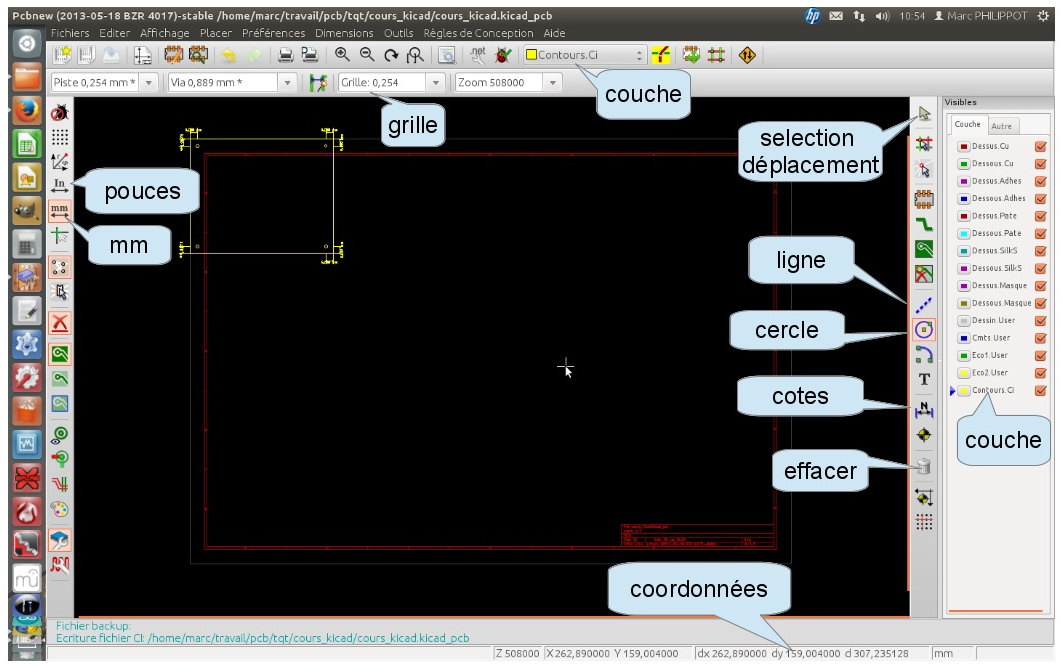ISSLg
- TQT - DES :
Dessin et lecture de plans
KiCAD-PCBnew
: Dessin du contour du PCB
Navigation> electronique/plan/contour
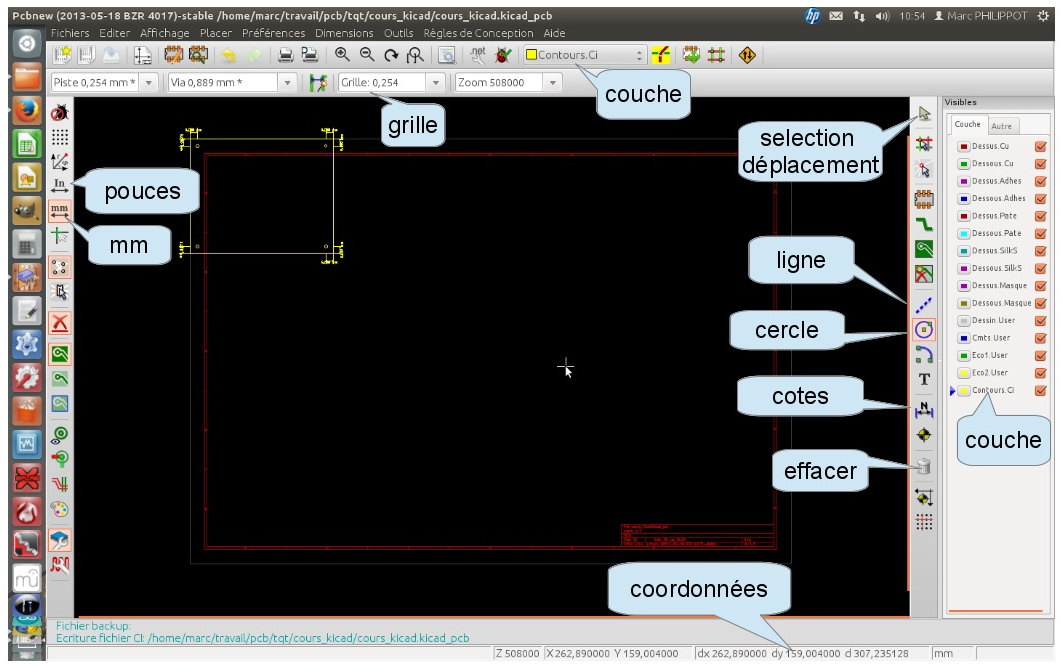
1) Réglages préliminaires
Mettre les
unités en mm et choisir une grille de 1mm (voire 5mm et repasser
ensuite à 1mm pour les trous).
Passer sur la couche "Contours.CI".
2) Dessin du contour du PCB
Choisir l'outil
"Addition de lignes ou polygones graphiques".
Dessiner
le
contour de la carte à partir du coin supérieur gauche de la
feuille
au format eurocard (160x100mm) ou 1/2 eurocard (100x80mm) ou 1/3
eurocard (100x53mm) ou 1/4 eurocard (80x50mm)... ce qui évitera le
gaspillage ;-). La position du curseur est visible dans le coin
inférieur droit (coordonnées).
Le plus simple est de placer le premier coin sur le coin de la
feuille (trait blanc) en haut à gauche coordonnées (X0 Y0) (NB :
on déplacera le dessin au centre de la feuille une fois le contour
terminé).
Un clic à chaque coin puis un double clic pour terminer sur le
coin de départ.
3) Mesurer des distances
Pour
les dimensions vous pouvez aussi vous aider de l'outil "Ajout des
cotes", bien utile notamment pour le placement des trous
ci-dessous.
Placer ces cotes sur la couche "Dessin.User" afin qu'elles
n'apparaissent pas sur le masque.
4) Dessiner les trous de
fixation
Choisir l'outil
"Addition de graphiques (Cercle)".
Dessiner les trous de fixation de la carte dans les 4 coins.
5) Déplacer le contour au
centre de la page
Sélectionner et déplacer le tout au centre de la page avec la
souris.
Effacer les éventuelles cotes qui seraient devenues inutiles.
6) Remettre les réglages pour
le placements des modules
Remettre les
unités en pouces.
Repasser sur la couche "Dessous.Cu".
Choisir une grille de 50 ou de 25 mils (millièmes de pouces).
Sauver le PCB.
Plus d'info
dans le Tutorial : cliquez ici.
Auteur :
Philippot Marc - 13/10/2021